- Как сохранить свою или другого человека Историю
- На Айфон
- На Андроид
- Расширения для скачивания изображений
- Как скачать фото с инстаграм на компьютера
- С помощью плагинов или расширений
- Браузер Opera
- Google Chrome
- С помощью сайтов
- Zasasa.com
- С использованием исходного кода
- Как сохранить свои фотографии из Инстаграма на телефон или компьютер
- Как на телефоне скачать из Инстаграма свои фото
- Как на компьютере скачать из Инстаграма свои фото
- Как скачивать фото из Инстаграма на телефон с Андроид с помощью приложений
- Фотографии с профиля
- Аватарка в полном размере
- Как скачать отдельные фото и видео из Instagram
- Онлайн-сервисы
- Мобильные приложения
- Расширения в браузере
- Telegram-боты
- Приложения для скачивания изображений с Инстаграм на телефоне
- InstaSave
- Savegram
- QuickSave
- FastSave for Instagram
- Как сохранить фотографии из Instagram на iPhone?
- Repost for Instagram Instasave
- Save Images
- Сохранение фотографий Instagram через URL на iPhone
- Как сохранить фото из Инстаграм на компьютер без сторонних сервисов и приложений
- Топ-5 мобильных приложений для скачивания изображений из Instagram
- 1. InstaDown
- 2. InstaSave
- 3. FastSave for Instagram
- 4. QuickSave
- 5. DownloadGram
- Инструкция, как скачать все фото из Инстаграм на ПК
- Расширения для браузера
- Облачные хранилища
- Программы
Как сохранить свою или другого человека Историю
Сохранить Сторис в Инстаграме можно через стандартный скриншот – в отличие от Директа, владельцу аккаунта уведомление не поступит.
Есть и другие способы, как скачать фотографию или видео:
- установить плагины или расширения для браузера;
- использовать приложения из Play Market или AppStore;
- сторонние сервисы: сайты для скачивания фото и видео.
Сохранить видео из Сторис в Инстаграме возможно через запись экрана. Такой способ подходит, если страница откуда нужно скачать – закрыта. Из приложений для видеозаписи подойдет ScreenRecorder и Mobizen. Пользователю остается обрезать ненужные части, скрыть никнейм через настройки видеоредакторов и добавлять видео в свою Историю не рекомендуется.
На Айфон
На мобильных устройства, сбоку на корпусе расположены клавиши для создания скриншотов. С их помощью можно сохранить чужую Историю в Инстаграме на телефон. Для видео – только сторонние приложения с записью экрана.
Как сделать скрин на iOS:
- Зайти в Инстаграм – авторизоваться.
- Выбрать в Ленте чужую Stories.
- Запустить – зажать кнопки: «Домой» и «Выкл».
- Дождаться, пока на экране появится надпись: «Скриншот создан».
Чтобы скопировать видео – скачать и установить приложение DU Recorder. В его функции входит съемка экрана в «реальном времени».
Как записать и сохранить видео с чужой Сторис с iPhone:
- Скачать и установить приложение из App Store.
- Открыть – указать параметры: «Название» и качество записи.
- Свернуть – перейти в Инстаграм.
- Открыть Историю – перейти в «Панель управления».
- Выбрать: «Запись экрана» — указать приложение: «Du Recorder».
- Начать съемку.
Медиафайл будет сохранен в Фотопленке, как и фотографии. Недостаток в том, что запись начинается с «Панели управления» и кнопки включения приложения, из за чего придется обрезать начало ролика.
На Андроид
На мобильных устройствах под управлением Android также доступно создание скриншотов. Кроме этого, есть функция скачивания своих Историй после публикации или перемещения в Архив.
На возможность сохранить фото из Сторис Инстаграма не влияет тип аккаунта (приватный, личный или бизнес) и настройки по перемещению файлов в Галерею.
Инструкция, как сохранить свои фото и видео после публикации в Stories:
- Зайти в Инстаграм – нажать «Моя страница».
- Нажав по аватарке, перейти в список уже опубликованных временных записей.
- Над Историей появится значок «Загрузка» — выбрать его.
- Дождаться окончания скачивания.
Скачивать повторно свои фото и видео из Сторис не придется, если владелец страницы указал автоматическое сохранение в Галерею:
- Открыть Сторис – значок «шестеренки» сверху.
- Сохранение – В Галерею и Архив.
- Выйти из раздела.
После размещения Инстаграм создаст копию фото или видео, которые были опубликованы в Истории.
Расширения для скачивания изображений
Очень просто работают созданные для браузеров расширения для загрузки фото. Для Chrome и других браузеров, функционирующих на платформе Chromium, подойдет такой помощник, как «Скачать с Инстаграм». Скачав его в магазине Chrome, вы будете видеть в браузере кнопку скачивания.

При открытии ленты новостей Instagram и нажатии на значок расширения возле адресной строки будет видно окошко с предложением указать диапазон изображений для скачивания, например, с 1-го по 16-е. Скачать все картинки пакетом можно и при открытии конкретного аккаунта.
Если вас интересует конкретное изображение, его следует открыть и нажать на значок загрузки, расположенный непосредственно на картинке или видео. Чтобы использовать подобные расширения, скачанные в магазине Chrome, в браузере Опера, дополнительно для него придется установить Install Chrome Extensions. Этот софт нужен для совместимости расширения для загрузки фото и Opera.
Для поисковика Mozilla Firefox с целью загрузки фото из Инсты подойдет расширение Download IG Video/Photo. В бразере оно будет выглядеть как символ скачивания, размещенный возле адресной строки. Открыв определенное фото или видео и нажав на кнопку, вы будете перенаправлены на страницу скачивания.
Как скачать фото с инстаграм на компьютера
Бывают случаи, когда нужно скачать фото с Instagram на компьютер. Для этого предусмотрено три основных метода, разберем каждый из них.
С помощью плагинов или расширений
На любой из популярных браузеров существует множество расширений и плагинов, в том числе и для сохранения фото из инстаграма.
Самый популярный плагин из всех ему подобных — SaveFrom.net helper, пользоваться им очень просто:
Браузер Opera
Для браузера Opera существует отдельный плагин Instagram for web:
- Установите плагин из магазина расширений и активируйте.
- Чтобы загрузить нужное изображение, кликните по нему ПКМ и выберите «Сохранить изображение как…».
Google Chrome
Для Google Chrome — оптимальный вариант — Instagram Web, достаточно установить его и кликнуть по иконке в правом верхнем углу. Откроется интерфейс, где можно выбрать публикацию и сохранить ее на компьютер.
С помощью сайтов
Zasasa.com
Существуют онлайн ресурсы для скачивания, например, http://zasasa.com/ru/skachat_video_ili_foto_s_instagram.php. На сервисе простой интерфейс, достаточно перейти на сайт, вставить ссылку на публикацию и нажать кнопку «Скачать». Там же можно загружать опубликованные видео.
С использованием исходного кода
Пользователи браузеров не могут менять коды сайтов, но у них есть возможность извлекать из него что-то полезное. Например, там можно найти ссылку для скачивания фото из инстаграма:
- Зайдите в инстаграм и откройте нужную публикацию.
- В любом месте страницы кликните правой кнопкой мыши.
- Отобразится контекстное меню, выберите «Просмотреть код страницы».
- Здесь нужно найти ссылку на фотографию, для этого воспользуемся поиском по странице нажав кнопки Ctrl+F, в окно поиска введем «jpg».
- Найдется ссылка вида «https://instagram.fhrk1-1.fna.fbcdn.net/vp/bd503e91826026fb565c95953709fa01/5C4419C5/t51.2885-15/e35/19931944_288277361640152_7835970641013506048_n.jpg«, заканчивающаяся на .jpg, копируем ее и вставляем в новом окне браузера.
- Откроется нужная фотография, теперь достаточно кликнуть по ней ПКМ и выбрать «Сохранить изображение как».
Теперь вы знаете, как скачать фотку с инстаграма на компьютер. Используя сервисы и программы, можно загружать как по одной фотографии, так и пакетно, по несколько. Каждый из способов по своему удобен, на смартфонах лучше использовать программы, а на компьютере, онлайн сервисы. Сохраняются не только фото, но и видеофайлы, смотря что вам нужно.
Как сохранить свои фотографии из Инстаграма на телефон или компьютер
Думаю, что многие знают, что существует масса различных сервисов/сайтов, с помощью которых можно скачать любое фото или видео из Инстаграма: своё или чужое. Зашли, ввели ссылочку и скачиваем. Но мало кто знает, что скачивать свои собственные посты прямо в Инстаграм, — дело всего нескольких кликов. Так вот, ниже я расскажу, как скачать все фотографии из своего профиля с помощью встроенного инструмента приложения.
Если данный способ вам по какой-либо причине не подходит, тогда следуйте инструкциям из этой статьи.
Прежде всего нужно войти в Instagram на компьютере или через телефон. В виду того, что интерфейс Инстаграма на ПК и в приложении — разный, я разделю инструкцию на две части и к каждой из них приложу скриншоты пошаговых действий. Поэтому можете сразу перейти в нужный вам раздел.
Как на телефоне скачать из Инстаграма свои фото
Шаг 1. Зайдите в приложение Инстаграм. Далее, перейдите во вкладку вашего профиля (иконка человечка). Затем нажмите на иконку три полоски в правом верхнем углу и в самом низу открывшегося меню кликните на «Настройки».
Шаг 2. Теперь зайдите в раздел «Конфиденциальность и безопасность» и в списке опций выберите «Скачивание данных».
Шаг 3. Для отправки вам ссылки на скачивание архива с фотографиями, Инстаграм по умолчанию введёт имейл, с которым вы зарегистрировали аккаунт или который привязали к профилю. Если регистрировались только на телефон, то привяжите/введите в пустое поле электронный адрес, к которому у вас есть доступ. Нажмите на кнопку «Запросить файл».
Если у вас небольшой аккаунт, то ссылку вы получите буквально в течение нескольких минут. Если фотографий очень много, то создание вашего архива может занять вплоть до 2-х дней. Просто ждите, пока вам придет письмо на почту.
Шаг 4. Далее, у вас откроется новое окно, где нужно ввести пароль к аккаунту, из которого вы хотите выгрузить фото. Если пароль не помните, то сначала нужно его восстановить, а потом проделать все действия снова. После того, как введёте пароль, в последнем окошке просто подтвердите ваше согласие, нажав на кнопку «Готово».
Шаг 5. Проверьте почтовый ящик. В пришедшем от Инстаграма письме нажмите на кнопку «Скачать данные». Далее вам ещё раз придётся войти в ваш аккаунт через логин и пароль, и после этого уже вы доберётесь до ссылки на скачивание ваших фотографий.
Обратите внимание, что ссылка действительна только в течение 4-х дней!!! Успейте скачать ваш архив во время.
Как на компьютере скачать из Инстаграма свои фото
На своём компьютере щёлкните значок «Профиль» в верхнем правом углу. Затем нажмите на «Настройки» — иконка колёсика. В открывшемся окошке выберите опцию «Конфиденциальность и безопасность».
Прокрутите вниз до заголовка «Скачивание данных» и выберите раздел «Запросить файл».
Инстаграм должен перенаправить вас на страницу загрузки данных, где вы сможете получить копию всего, что когда-либо размещали в этой соц. сети.
Это включает, к примеру, все ваши фотографии, комментарии, информацию о профиле, например, что лайкали, на кого подписывались и т. д. Процесс загрузки может занять до 48 часов, но в большинстве случаев он занимает не более минуты или часа. Ваш адрес электронной почты уже должен быть в поле, поэтому нажмите «Далее», чтобы продолжить. Затем вам нужно будет ввести свой пароль, и Instagram начнет генерировать данные.
Вскоре вы получите по электронной почте ссылку на загрузку архива со всеми вашими файлами.
Напомню, что эти советы вам не нужны, если вы настроили VPN и после понедельника сможете в обычном режиме пользоваться благами всех заблокированных сайтов в России.
Ссылки были выше, но если лень искать я повторю:1. VPNMonster2. NordVPN3. AtlasVPN
Надеюсь, что эта статья была для вас полезна! Отличного вам настроения!
Как скачивать фото из Инстаграма на телефон с Андроид с помощью приложений
Скачать фото с Instagram на Android без использования стороннего ПО невозможно. Найти все необходимые приложения можно в официальном магазине Play Market или на официальном сайте разработчика
Во втором случае стоит проявлять максимальную осторожность во избежание скачивания вредоносного ПО, которое ухудшит работу устройства или вовсе приведет к его неисправности
Фотографии с профиля
Загрузить фотографию с любого профиля можно с помощью приложения для репостов Regrann. Оно позволяет скачивать как отдельные фото, так и сразу целые галереи буквально в несколько кликов.
Для этого:
- Установите приложение на смартфон.
-
Откройте в социальной сети пост с нужным снимком.
- Кликните на «Поделиться» и выберите «Regrann».
- Нажмите на клавишу «Save».
Несколько нажатий – и фото окажется в галереи смартфона. Приложение имеет бесплатную и платную платформу, отличие лишь в наличии рекламы. Всего 109 рублей и сохранять снимки можно без назойливой рекламы.
Репостнуть запись с закрытого аккаунта невозможно по правилам площадки.
Аватарка в полном размере
На аватарку пользователи ставят лучшие фотографии, скачивать которые несколько сложнее, чем те, что содержатся в постах. Но и для этой цели есть специальные приложения, которые работают примерно одинаково. Среди популярных Profile Downloader и Insta Profile HD.
Для загрузки аватарки в полном размере:
- Скачайте выбранное приложение и запустите его.
- В поисковой строке введите имя пользователя.
- Нажмите на значок в виде дискеты после появления аватарки с указанием разрешения.
Фотография в полном размере сохранится в памяти устройства буквально за несколько секунд.
Как скачать отдельные фото и видео из Instagram
Если вам нужно сохранить небольшое количество снимков или видеороликов, то для этого необязательно заводить страницу на площадке Яндекс Бизнес или несколько суток ждать загрузки в VK. Можно скачать контент буквально в пару кликов с помощью сторонних сервисов. Конечно, аккаунт для этого также должен быть открытым.
Загружать придется буквально по одному фото или видеоролику, так что способы ниже не подойдут для сохранения многолетнего архива.
Онлайн-сервисы
Онлайн-сервисы позволяют без авторизации скачивать фото- и видеоконтент из Instagram. Мы выбрали самые популярные бесплатные платформы.
- Downloadgram — сервис для загрузки фото и видео, который не требует авторизации или регистрации, достаточно вставить ссылку на пост и сохранить фото или видео.
- Save Insta — универсальный сервис, который работает без регистрации и позволяет скачать фотографии и Reels без водяного знака, видео, истории, IGTV и фото профиля из Instagram.
- ИнстаГраббер — позволяет скачать все фото из карусели в посте, а также видео в HD без регистрации и ограничений.
- Инстаграб.ру — с помощью этого сервиса можно скачать фото, видео и истории.
- Instasave — скачивает фото, видео, IGTV, Reels.
Как правило, достаточно открыть страницу сервиса в браузере и вставить в отдельную строку ссылку на пост. Где ее взять? Откройте публикацию, нажмите на три точки в правом верхнем углу и выберите функцию «копировать ссылку».
Интерфейс сервиса Save Insta
После окончания загрузки фото либо видео окажется в галерее вашего мобильного устройства или в папке «Загрузки» на компьютере
Кстати, подобные сервисы позволяют загружать не только свои публикации, но и чужие. Если решите скачивать чужой контент, помните про авторские права.
Мобильные приложения
Также отдельные фото и видео из Instagram можно сохранить с помощью специальных приложений – их легко найти в App Store и Google Play. Для iOS мы советуем Instant Save, Social Connect и Instdown. Для Android подойдут Insget, InsTake Downloader и QuickSave.
Подобные утилиты просят авторизоваться через профиль Instagram (он также должен быть открыт). Будьте внимательны: всегда есть риск, что аккаунт могут взломать, если вы передаете данные для входа стороннему приложению.
Приложение Instant Save
После авторизации вы можете скачать нужные фото или видео, причем не только свои, но и любого пользователя с открытым профилем. Скопируйте ссылку на пост в Instagram, а затем вставьте ее в соответствующую строку выбранного приложения. Материалы сохранятся в галерее мобильного устройства.
Расширения в браузере
Один из простых способов скачать фото и видео контент из Instagram — установить расширение в браузере. Их можно найти в каталоге расширений для соответствующего веб-обозревателя или просто через поисковик
При выборе обращайте внимание на отзывы и количество установивших расширение пользователей
Расширение «Загрузчик для Instagram»
Разберем несколько примеров для разных браузеров.
- Instagram Downloader (IDL Helper) для Яндекс Браузера позволяет скачивать не только простые фото и видео, но и Reels и видео IGTV. Файлы сохраняются в «Избранное» — открыть раздел можно с помощью кнопки в верхнем правом углу браузера.
- «Загрузчик для Instagram» или IG Downloader для Google Chrome – быстрые загрузчики фото- и видеоконтента и историй.
- Instagram Downloader для Firefox скачивает фото, видео, сторис и ролики IGTV.
- В Opera можно установить Install Chrome Extensions и использовать расширения для Google Chrome.
Telegram-боты
В Телеграме есть большое количество ботов, которые помогут скачать посты из Instagram, причем не только фото, но и текст из подписи. Выберите любой понравившийся бот в мессенджере на смартфоне или компьютере, отправьте ему ссылку на нужный пост – и он загрузит его на ваше устройство за считанные секунды. Материалы появятся прямо в чате с ботом, откуда их можно с легкостью сохранить в галерею.
Мы собрали самых популярных ботов:
- @instasavegrambot — скачивает фото и видео с описанием.
- @Instasave_bot — также позволяет сохранить фото и видео с текстом.
- @SaveAsBot — сохраняет фото, видео, снимки из карусели, IGTV-видео и текст постов.
- @Instatube_bot — универсальный бот, который скачивает не только фото из карусели и видео с описанием, но и показывает статистику охватов в посте, а также платно сохраняет истории, в том числе из раздела «Актуальное».
*Сервис компании Meta, которая признана экстремистской организацией и запрещена на территории России.
Приложения для скачивания изображений с Инстаграм на телефоне
Второй способ сохранения изображений из Инстаграма – использование специализированных Андроид приложений. Рассмотрим 4 варианта.
InstaSave
Для использования приложения:
- Скачайте его из Play Market.
- Установите на свой гаджет.
- Найдите интересующее вас изображение в Instagram.
- Скопируйте ссылку.
- Перейдите в Instasave и нажмите кнопку скачать.
Преимущества:
- Возможность бесплатного использования.
- Простота использования.
- Есть функция резервного копирования.
Недостатки:
Нет русского языка.
У сервиса есть сайт instasave.ru, которым можно пользоваться без установки приложения прямо из браузера.
Приложение InstaSave
Savegram
Утилита расширяет возможности стандартного приложения Инстаграм. Принцип работы следующий:
- Скачайте и установите Savegram на свой смартфон.
- Запустите мобильное приложение социальной сети и пройдите авторизацию в системе, указав пароль и имя пользователя.
- После этого откройте персональную страницу и выберите фотографию или видеоролик, который нужно сохранить.
- Нажмите на кнопку в виде троеточия на верхней панели окна, затем «Сохранение».
- Если кликнуть на этот пункт, то автоматически запустится загрузка в галерею телефона.
На этом процедуру можно считать завершенной.
Приложение Savegram для Android
QuickSave
Очень удобное и функциональное приложение для ОС Android. При помощи него можно легко и быстро загрузить фотографию или видеоролик из Instagram в память устройства:
- Скачайте и установите приложение с Google Play на свой мобильник.
- Зайдите в Инстаграм и скопируйте ссылку на понравившуюся публикацию в буфер обмена.
- Откройте QuickSave и нажмите на кнопку загрузки.
Его можно загрузить бесплатно, а за небольшие деньги приобрести PRO версию с дополнительными функциями.
Достоинства QuickSave:
- Легко использовать.
- Софт бесплатный.
- Массовая загрузка фотографий.
Приложение QuickSave скачивает фото и видео из Instagram
FastSave for Instagram
Это одно из самых популярных мобильных приложений для скачивания картинок по одному или массово. Для скачивания:
- Выбираем интересующий нас пост.
- Сохраняем ссылку в буфер обмена.
- Запускаем FastSave for Instagram
- Выбираем пункт «Скачать».
Плюсы:
- Простое использование
- Распространяется бесплатно.
- Очень широкий функционал.
Недостатки:
Много встроенной рекламы.
Интерфейс программы FastSave for Instagram
Как сохранить фотографии из Instagram на iPhone?
Скачать фотографии на Айфоне из Инстаграма можно через специальные приложения или посредством URL. Рассмотрим оба способа.
Repost for Instagram Instasave
Приложение успело полюбиться многим владельцам iPhone. Его используют для быстрой загрузки любых фото из Instagram в память гаджета.
Схема работы:
- Открыть нужное изображение.
- Нажать на три точки, которые находятся сверху с правой стороны экрана.
- Перед вами появится перечень задач, вы должны выбрать «Copy Share URL», другими словами скопировать ссылку.
- Запустить приложение.
- Сразу же после активации программа автоматически распознает скопированную ссылку в буфере обмена.
- Далее фото будет находиться в списке для скачивания.
- Чтобы сохранить картинку необходимо кликнуть на значок скачивания.
Фотография сохранится в медиафайлах.
Save Images
Это не приложение, а дополнительное расширение на браузер Safari. Оно позволяет сохранять фото и видео не только с социальной сети Instagram, но и со всех ресурсов. Можете несколькими кликами загрузить сразу все картинки со страницы в интернете, причем без потери качества и изменения размеров. Чтобы сохранить фото Инстаграм на телефон Айфон, потребуется:
Сохранение фотографий Instagram через URL на iPhone
Этот метод распространен среди множества пользователей, но если вы новичок, то вот инструкция:
- Откройте Instagram и найдите, интересующее вас изображение;
- Нажмите «…» в верхнем правом углу, выберите «Копировать ссылку»;
-
Затем откройте браузер Safari и вставьте в адресную строку, скопированную ссылку;
- Сделайте долгое нажатие по изображению и выберите «Копировать»;
- Создайте новую заметку в приложение Заметки;
- Снова сделайте долгое нажатие и выберите «Вставить»;
-
После того, как фото появится в заметке, коснитесь его, а затем, в левом нижнем углу нажмите кнопку «Поделиться» и выберите «Сохранить изображение».
- Откройте приложение «Фото», где найдете, интересующую вас фотографию.
Как сохранить фото из Инстаграм на компьютер без сторонних сервисов и приложений
Установка дополнительных приложений и расширений на компьютер, а также использование в интернете незнакомых сервисов, – это всегда опасно, учитывая количество вирусов и мошенников. При этом чаще всего такие базовые действия, как сохранение информации со страницы, можно сделать без стороннего вмешательства, например, сохранить аудиозапись ВКонтакте. Также через код страницы можно сохранить фото из Инстаграм на компьютер, и для этого необходимо сделать следующее:
- Зайдите через браузер Chrome на страницу интересующей вас фотографии в социальной сети Instagram и раскройте ее;
- Далее нажмите на клавиатуре сочетание клавиш Ctrl+U, чтобы перейти в режим просмотра HTML-разметки страницы;
- После этого нажмите сочетание клавиш Ctrl+F, чтобы начать поиск по странице и отыщите строчку, в которой содержится следующее сочетание символов «og:image»;
- В найденной строчке будет содержаться прямая ссылка на фотографию, которую необходимо скопировать и открыть в новой вкладке;
- После этого фото из Инстаграм можно будет сохранить на компьютер.
Выше приведена инструкция для браузера Google Chrome, но подобные действия можно проделать в любом другом браузере, определившись с кнопкой просмотра HTML-разметки страницы.
Интересный факт: Открыв фотографию в новом окне, можно заметить, что в качестве фавикона во вкладке браузера выступает значок социальной сети Facebook, а не Instagram. Связано это с тем, что корпорация Facebook купила полностью компанию Instagram, и именно на ее серверах располагаются все фотографии пользователей.
Топ-5 мобильных приложений для скачивания изображений из Instagram
Помимо стандартных методов загрузки постов существуют утилиты, которые можно найти в официальных магазинах Вашего устройства. С их помощью можно загружать как все публикации сразу, так и некоторые из них.
1. InstaDown
Этот популярный софт позволяет скачивать любительские снимки и видео из Инстаграмма на телефон. Заходим в магазин приложений Google Play или App Store, скачиваем утилиту и ждем завершения установки. Проходим авторизацию в инсте, открываем нужный нам пост. В правом верхнем углу публикации находится троеточие, по которому нужно кликнуть и выбрать строку «Скопировать ссылку». Открываем софт InstaDown, вставляем ссылку в строку поиска. Чтобы скачать фото из Инстаграмма, нажимаем на клавишу скачивания. Она имеет форму стрелки синего цвета.
Из плюсов сервиса выделяют то, что за ее эксплуатацию не нужно ничего платить. Скачивание начинается сразу, без предварительного просмотра рекламных объявлений. Не нужно логин и пароль от учетной записи. К минусам относится периодически появляющаяся реклама, сбои при воспроизведении звука на видео. Все ссылки в поисковое поле вводятся самостоятельно.
2. InstaSave
Мобильный софт подходит как для владельцев Айфонов, так и для обладателей девайсов, работающих на базе Android. При помощи этой утилиты можно экспортировать видео- и фотоматериалы из фотохостинга. Придерживаемся следующей инструкции:
- Загружаем приложение из магазина, устанавливаем его.
- Заходим в Инстаграмм, выбираем контент, который нас интересует.
- Копируем ссылку, открываем InstaSave и нажимаем клавишу «Save».
Больше никаких действий выполнять не нужно. Сервис сам решит вопрос о том, как сохранить фото из Инстаграм. Он экспортирует ссылку из буфера обмена Вашего телефона и сохранит файл в память девайса.
К достоинствам программы относится бесплатное пользование ею, простота выполнения процедуры. Также здесь можно создавать резервные копии. Единственный минус – это отсутствие русской раскладки. Еще один важный пункт: все материалы по умолчанию сохраняются в память смартфона. Если пользователь переключит загрузку файлов на SD-карту, качество изображений ухудшится.
3. FastSave for Instagram
Еще один популярный сервис для телефонов, функционирующих на платформе Android. Он позволяет загружать картинки из Instagram как массово, так и по отдельности. Схема скачивания напоминает те, которые мы рассмотрели ранее. Сначала необходимо выбрать публикацию, скопировать в буфер обмена ссылку на нее. Открываем установленный софт FastSave for Instagram и ждем результата.
Как и в предыдущем сервисе, FastSave for Instagram самостоятельно экспортирует ссылку. Чтобы сохранить фото из Инстаграмма, пользователь должен только выбрать опцию из перечня:
- загрузить;
- поделиться с фолловерами;
- сделать репост к себе в профиль.
Все действия выполняются просто, поэтому даже неопытный инстаграмер сможет здесь «освоиться». Распространяется программа бесплатно, а также имеет понятное пользовательское меню. Один минус – периодически всплывающие рекламные объявления.
4. QuickSave
Понятный и простой сервис для телефонов, которые работают на операционной системе Android. С его помощью также удобно сохранять изображения и короткие ролики из фотохостинга на телефон. Сначала скачиваем и устанавливаем программу из Google Play на свой гаджет. Вводим входные данные для авторизации, копируем ссылку на запись в буфер обмена. Далее заходим в QuickSave и начинаем скачивание.
За установку софта платить ничего не нужно. Но пользователь, который ломает голову над тем, как скачать фото с Инстаграмма, может пользоваться платной PRO-версией. Она позволяет очищать историю загрузок, удалять и менять папки для сохранений и так далее.
Плюсы для всех, кто «юзает» эту программу, в том, что процесс скачивания контента понятен и прост. QuickSave распространяется бесплатно, а также есть опция массовой загрузки отмеченных постов. Иногда появляется реклама, но на нее внимания можно не обращать.
5. DownloadGram
Удобный сервис, который работает онлайн, поэтому нет необходимости его скачивать. Посты из Instagram здесь можно скачивать как на персональный компьютер, так и на мобильный телефон. Нужно лишь скопировать ссылку на запись, в поисковой строке браузера ввести DownloadGram и зайти на сайт. В строку поиска вставляем скопированную ссылку и кликаем на «Download».
Все эти действия не требуют владения какими-то особыми навыками. Поэтому скачать фото с Инстаграм сможет каждый.
Инструкция, как скачать все фото из Инстаграм на ПК
Для компьютера вариантов обхода запретов социальной сети несколько больше. В данном случае мы постараемся не рассматривать, например, расширение для скачивания фото из Инстаграма, которое позволяет получать лишь по одному изображению за раз. Но один раз придётся. Надеюсь, вы мне это простите.
Расширения для браузера
Price: Free
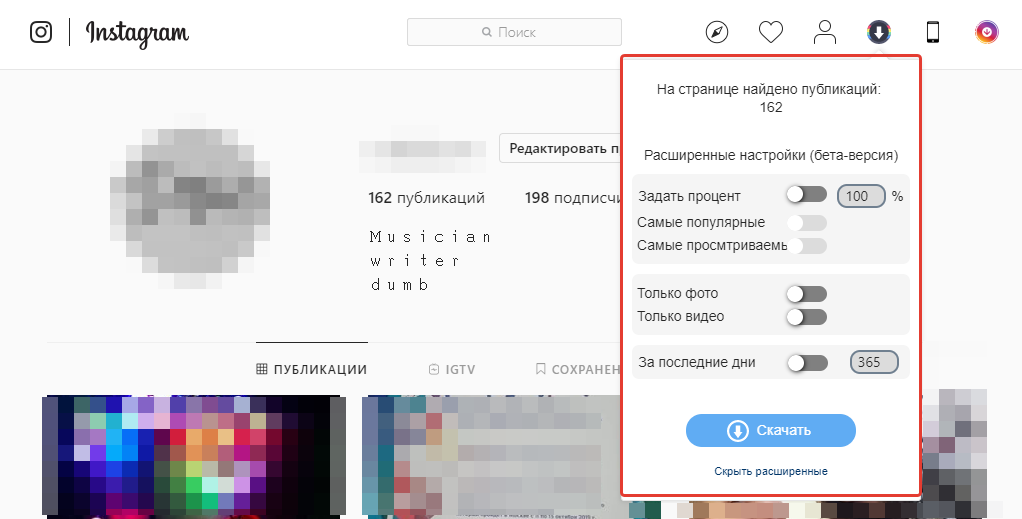
После его установки в интерфейсе появятся дополнительные кнопки. Одна из которых, со стрелкой вниз, позволит получить в своё пользование файлы. Причём, есть расширенные настройки, с которыми вы сможете сделать выборку нужных материалов.
Облачные хранилища
Плагин для скачивания фото из Инстаграм это, конечно, хорошо. Но что если, например, вы не хотите засорять интерфейс сайта лишними элементами? В Яндекс.Диске есть функция для того, чтобы сохранить фотографии в своё хранилище. Для этого нужно перейти к разделу «Фото», там будет вкладка с социальными сетями.
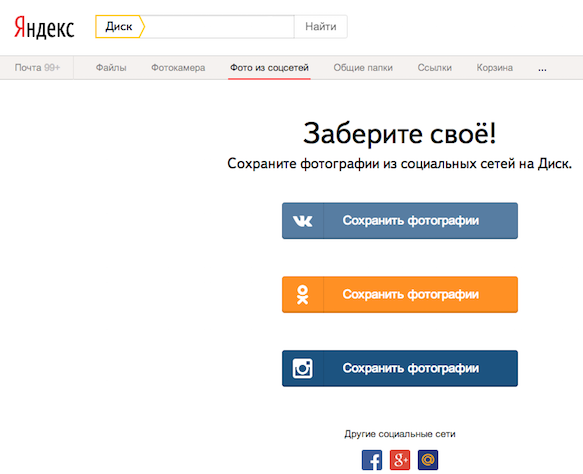
Программы
Специальный софт для скачивания также есть. И редко такие инструменты много весят или обладают сложным интерфейсом. Например, 4K Stogram. Выглядит она просто, а функционала для наших нужд будет вполне достаточно.























![Как сохранить фото и видео из instagram на iphone или ipad [инструкция]](http://market-sms.ru/wp-content/uploads/7/2/8/7282cbff0aa36560fa4fb8e23fa14194.png)





